Apabila menggunakan komputer, menghadapi masalah dengan pemandu tidak dapat dielakkan. Lihat artikel berikut untuk mengetahui cara membetulkan ralat pemandu dengan paling berkesan!
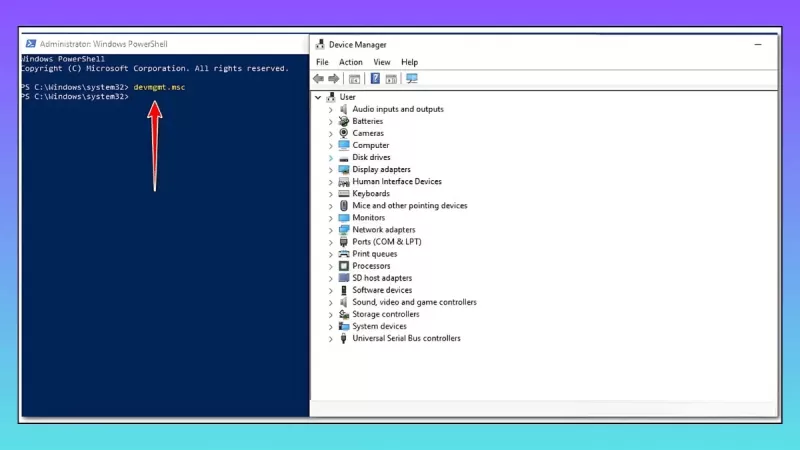 |
Masalah pemandu adalah salah satu masalah biasa pada komputer, yang boleh menyebabkan peranti persisian tidak berfungsi dengan baik atau menyebabkan masalah serius. Untuk membetulkannya, pengguna boleh menggunakan beberapa kaedah dan alatan yang berguna.
Arahan untuk mengemas kini pemacu daripada Pengurus Peranti
Windows 10 memasang kemas kini pemacu secara automatik apabila ia dikeluarkan, tetapi kadangkala kemas kini boleh menyebabkan masalah dengan pemacu, yang membawa kepada prestasi yang tidak stabil. Anda boleh menyelesaikan masalah ini dengan mengemas kini pemacu anda secara manual.
Langkah 1: Buka Menu Mula, cari dan taip "Pengurus Peranti", kemudian tekan Enter.
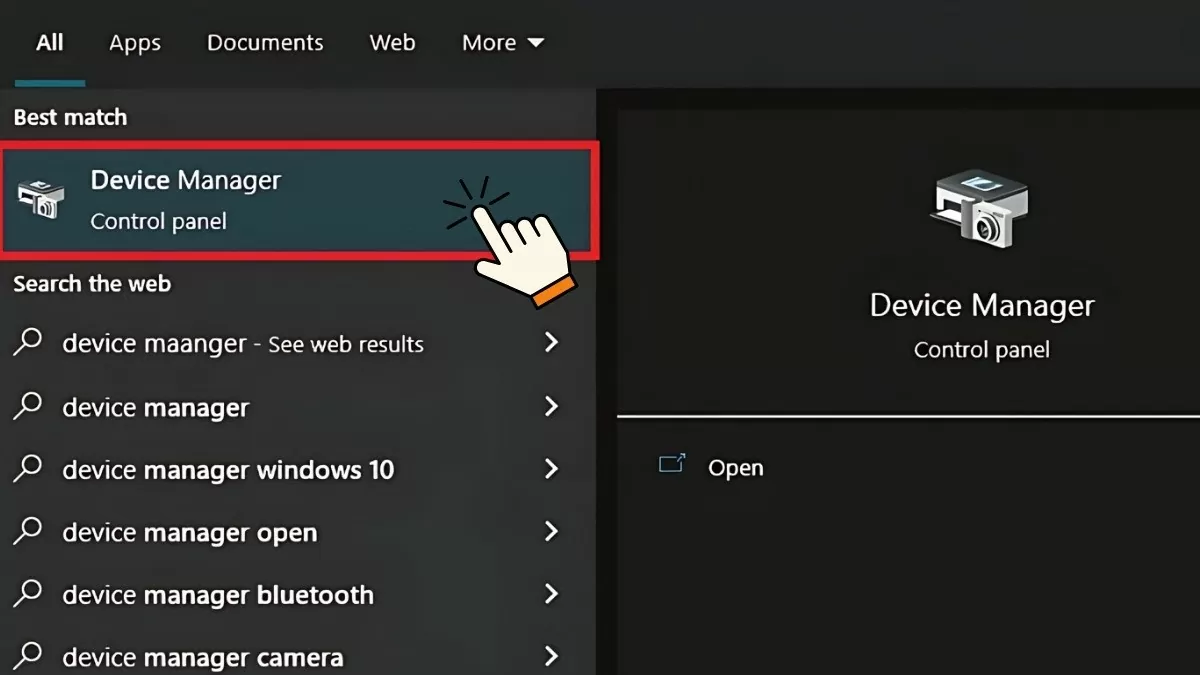 |
Langkah 2: Semak senarai pemacu dalam Pengurus Peranti dan kembangkan setiap entri jika perlu. Jika anda melihat mana-mana peranti dengan ikon tanda seru kuning, itu adalah tanda bahawa terdapat masalah dengan pemacu peranti.
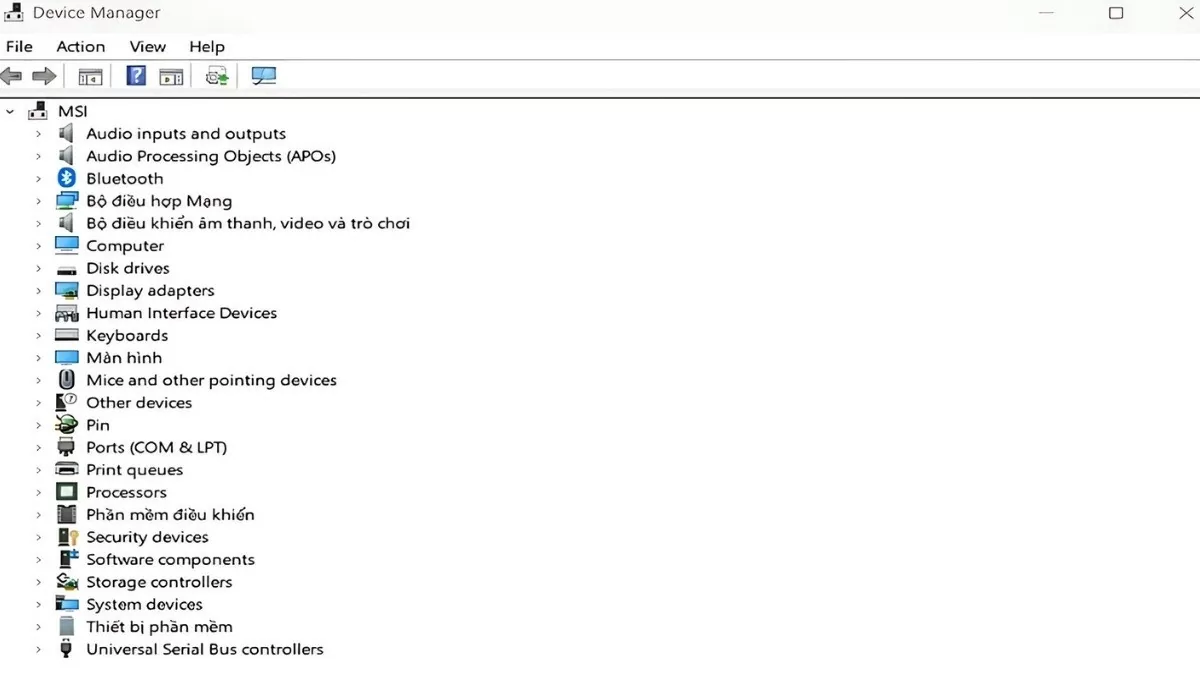 |
Langkah 3: Jika peranti menunjukkan ikon tanda seru kuning, klik kanan padanya dan pilih "Kemas kini pemacu".
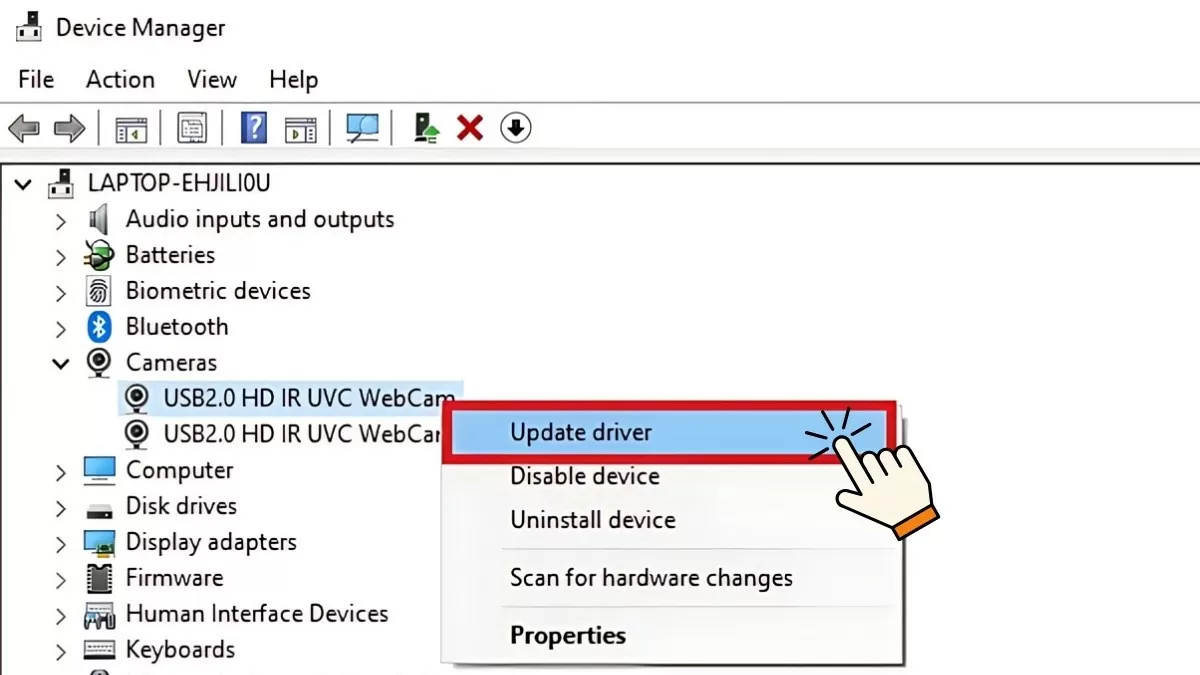 |
Sistem pengendalian harus mencari dan memasang pemacu terkini secara automatik untuk anda. Walau bagaimanapun, jika versi pemacu terkini tidak tersedia, mengemas kini secara manual akan membantu menyelesaikan masalah ini.
Arahan tentang cara memasang semula pemacu
Jika selepas memasang pemacu terkini komputer anda masih menghadapi masalah, sila nyahpasang dan pasang semula pemacu mengikut langkah berikut:
Langkah 1: Buka Menu Mula, taip "Pengurus Peranti" dan tekan Enter. Kemudian, cari pemandu yang menyebabkan masalah, klik kanan padanya dan pilih "Properties".
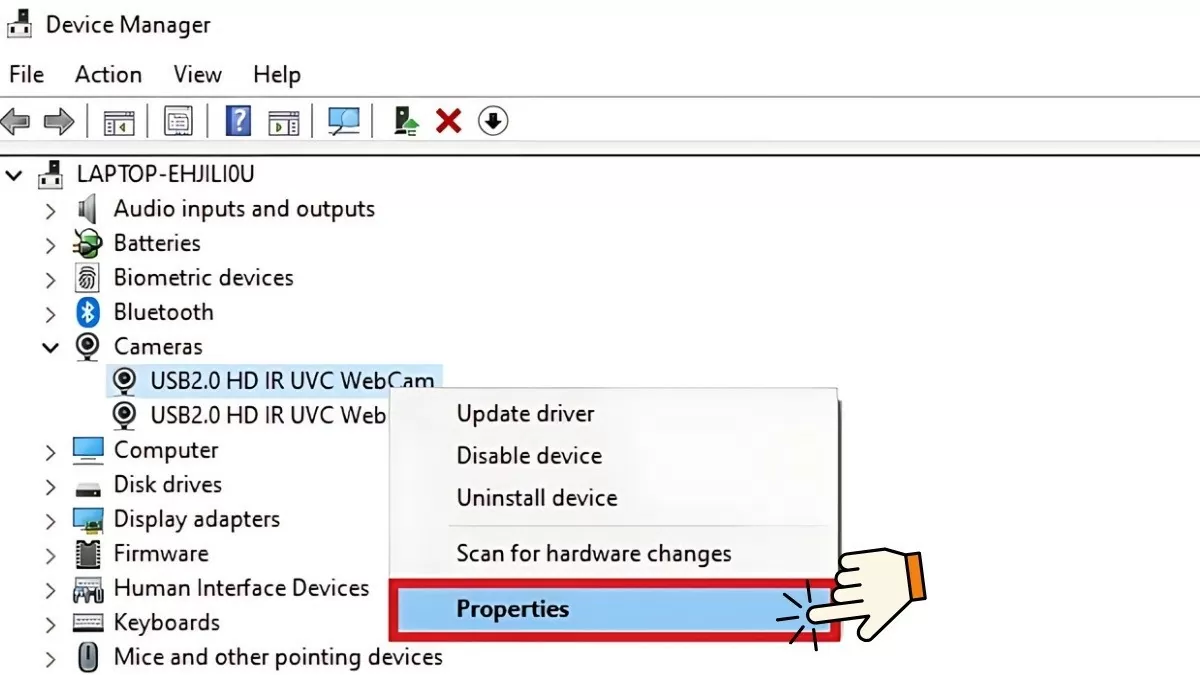 |
Langkah 2: Dalam tetingkap Properties, pilih tab "Pemandu" dan catatkan maklumat versi pemacu semasa dalam medan "Versi Pemacu". Maklumat ini berguna apabila anda memasang semula pemacu dari tapak web pengilang.
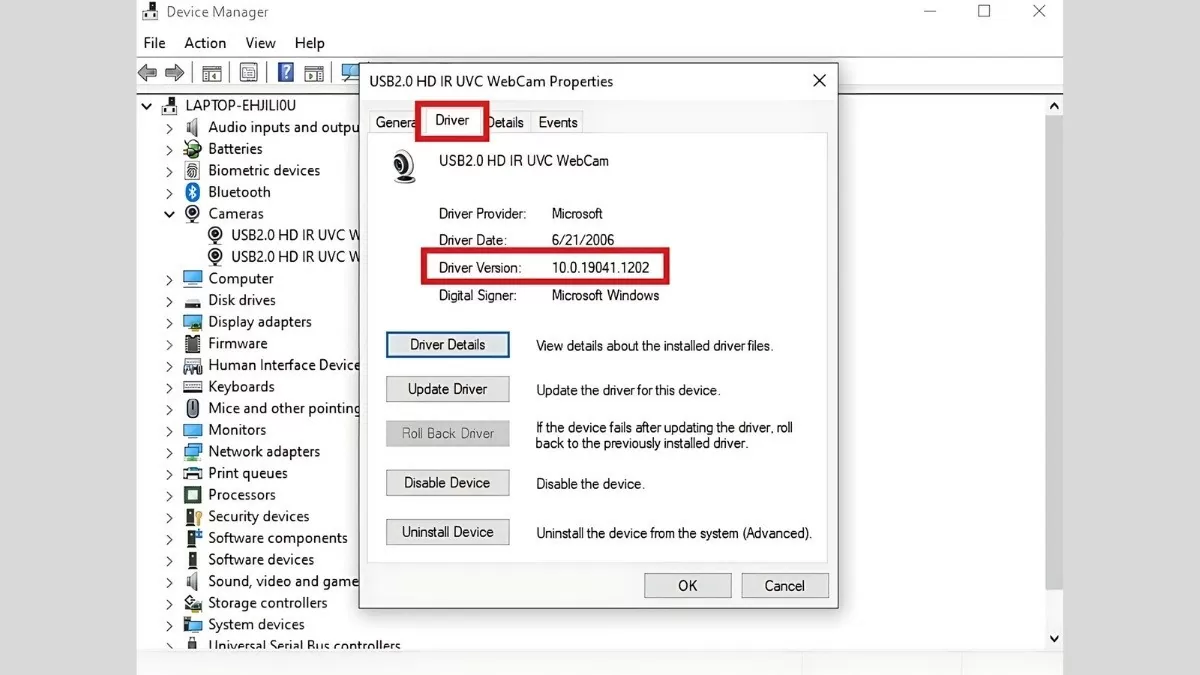 |
Langkah 3 : Pilih "Nyahpasang Peranti" untuk mengalih keluar pemacu semasa. Selepas proses penyahpasangan selesai, lawati tapak web rasmi pengilang untuk memuat turun versi pemacu yang direkodkan dalam langkah sebelumnya. Pasang pemacu baharu dan mulakan semula komputer untuk menyelesaikan proses.
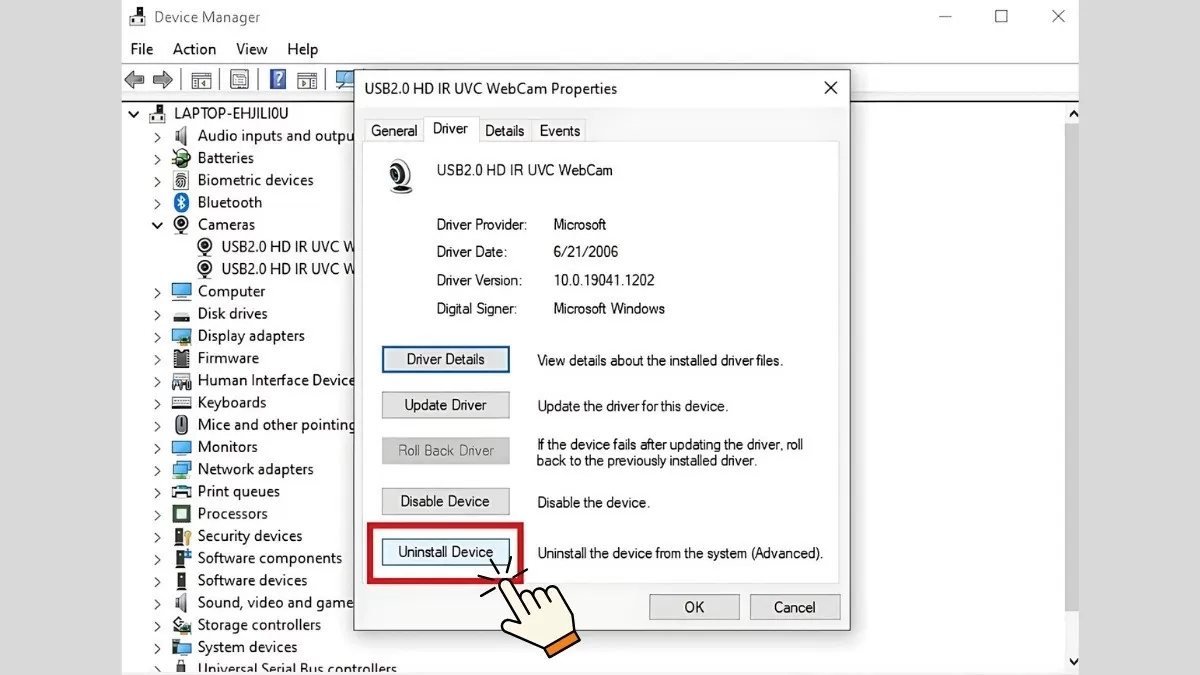 |
Dengan melakukan langkah di atas, anda akan menyelesaikan masalah berkaitan pemandu pada komputer anda dengan berkesan, memastikan operasi peranti stabil.
Arahan untuk menggunakan alat Penyelesai Masalah Windows
Jika membetulkan ralat pemacu Win 10 secara manual adalah terlalu sukar, gunakan alat Penyelesai Masalah Windows. Alat ini akan mencari dan membetulkan ralat pemandu secara automatik mengikut arahan berikut:
Langkah 1: Pertama, klik ikon Mula pada skrin, kemudian taip "Panel Kawalan" dan tekan Enter.
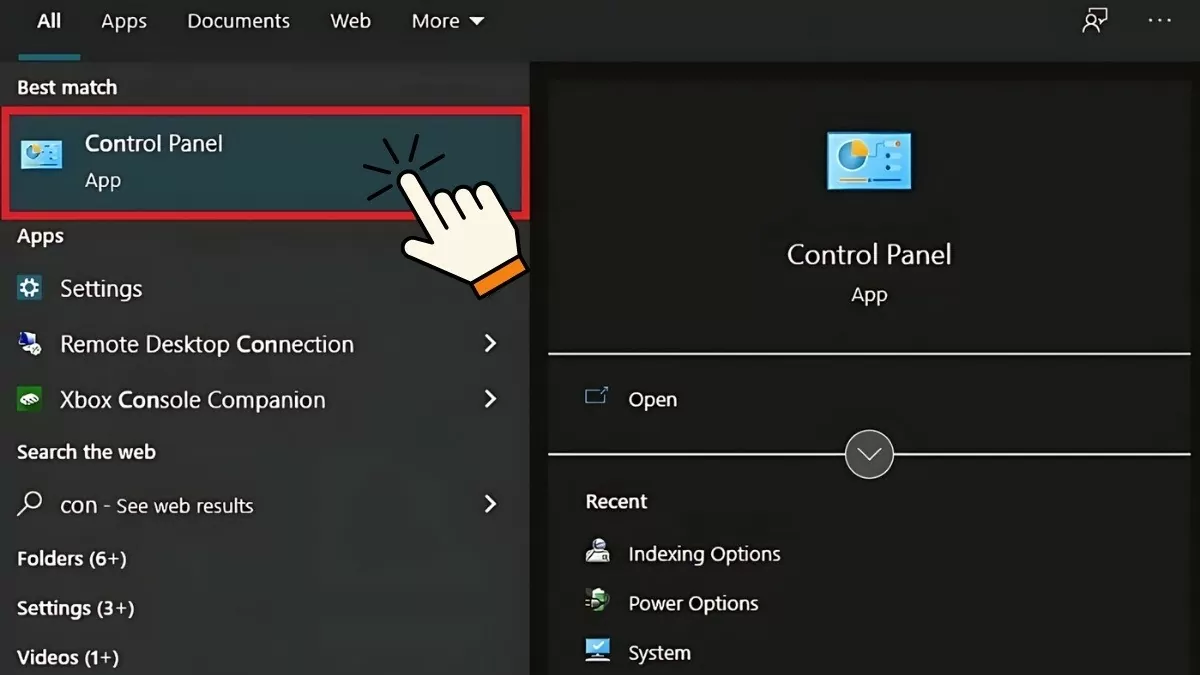 |
Langkah 2: Dalam tetingkap Panel Kawalan, pilih "Ikon besar" dalam bahagian "Lihat mengikut".
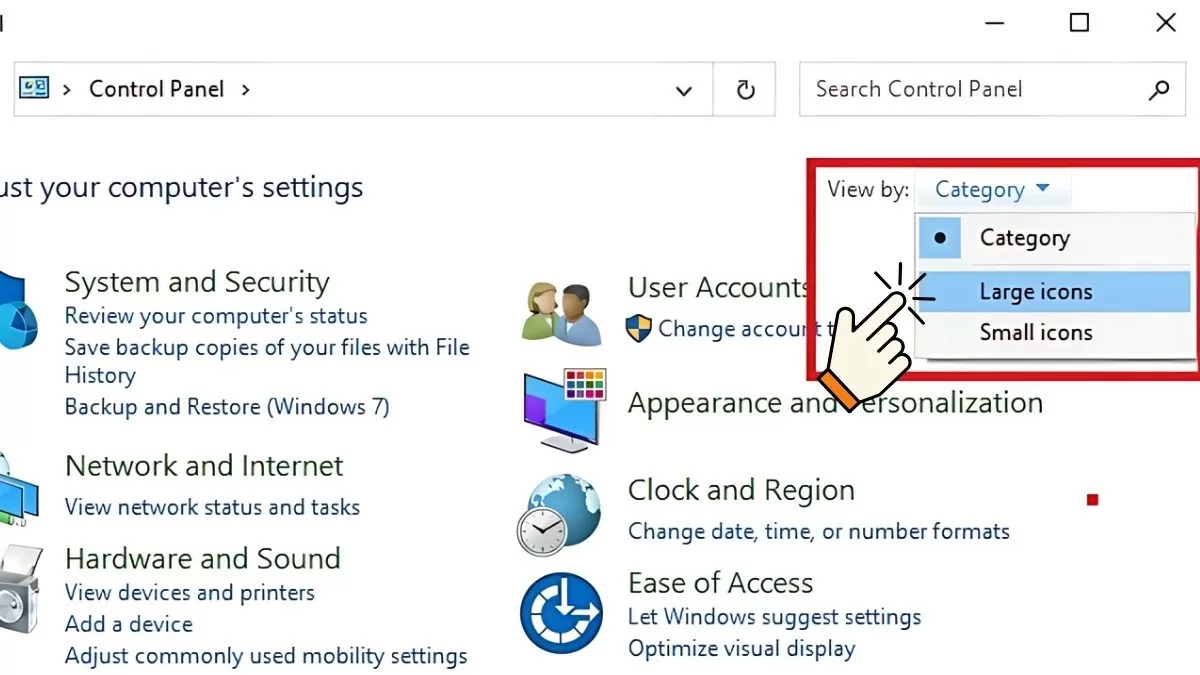 |
Langkah 3 : Kemudian, cari dan klik "Penyelesaian Masalah".
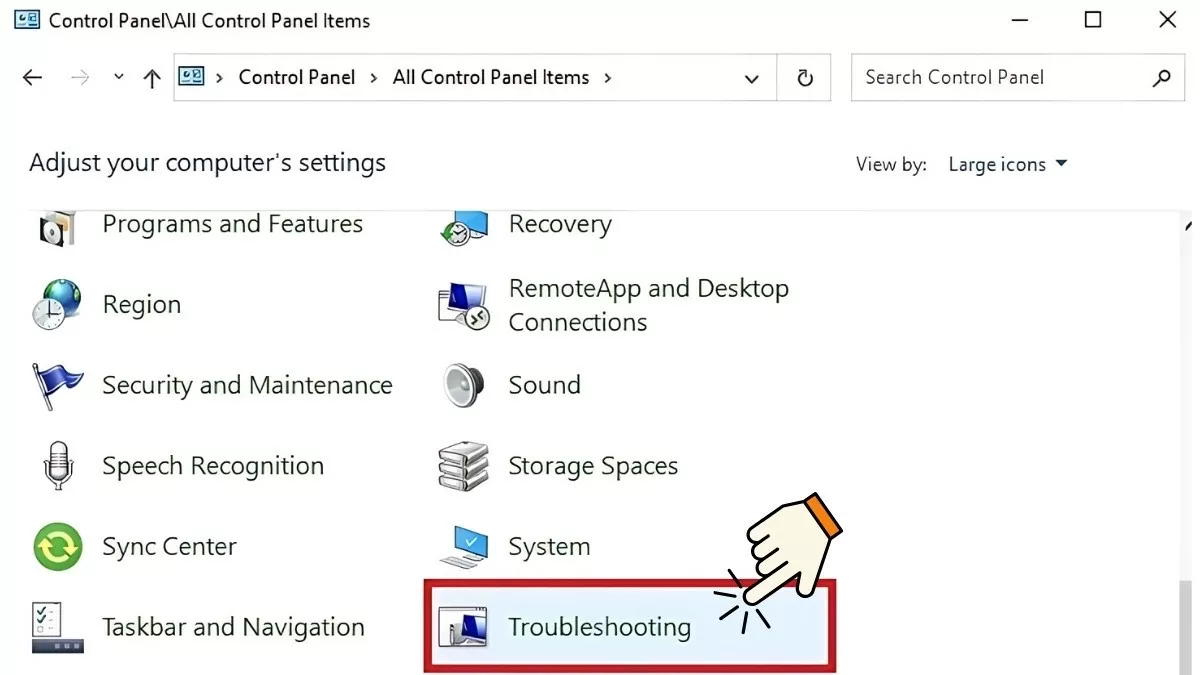 |
Langkah 4 : Daripada senarai, pilih "Penyelesai Masalah" yang sepadan dengan masalah pemandu semasa anda. Kemudian, klik "Seterusnya" dan ikut arahan pada skrin.
 |
Kaedah ini membantu anda menyelesaikan masalah dengan pemandu dengan mudah dan cepat, tanpa perlu melakukan operasi yang rumit.
Bagaimana untuk mengimbas komputer anda dengan Windows Defender untuk mengesan virus
Kadangkala, ralat pemandu boleh muncul disebabkan peranti dijangkiti virus daripada fail yang dimuat turun daripada tapak web yang tidak dipercayai. Untuk membetulkannya, anda boleh menggunakan Windows Defender untuk mengimbas dan mengalih keluar virus.
Langkah 1 : Pertama, buka Menu Mula, taip "Windows Security" dan tekan Enter.
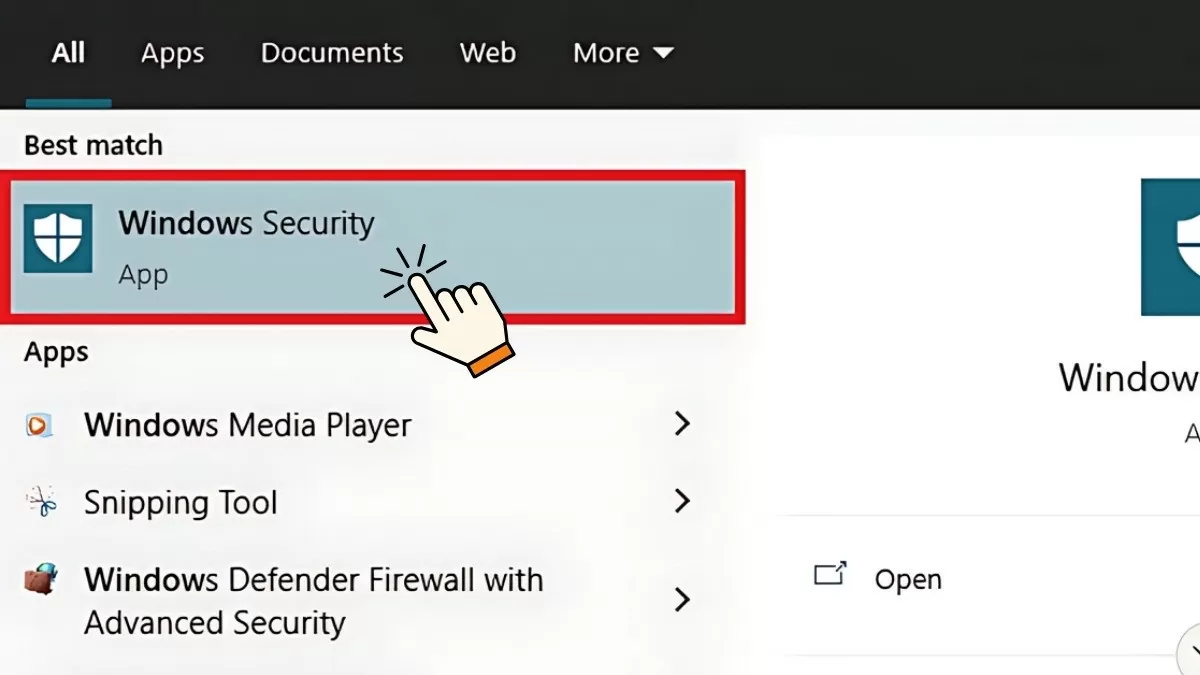 |
Langkah 2: Seterusnya, pilih "Perlindungan virus & ancaman".
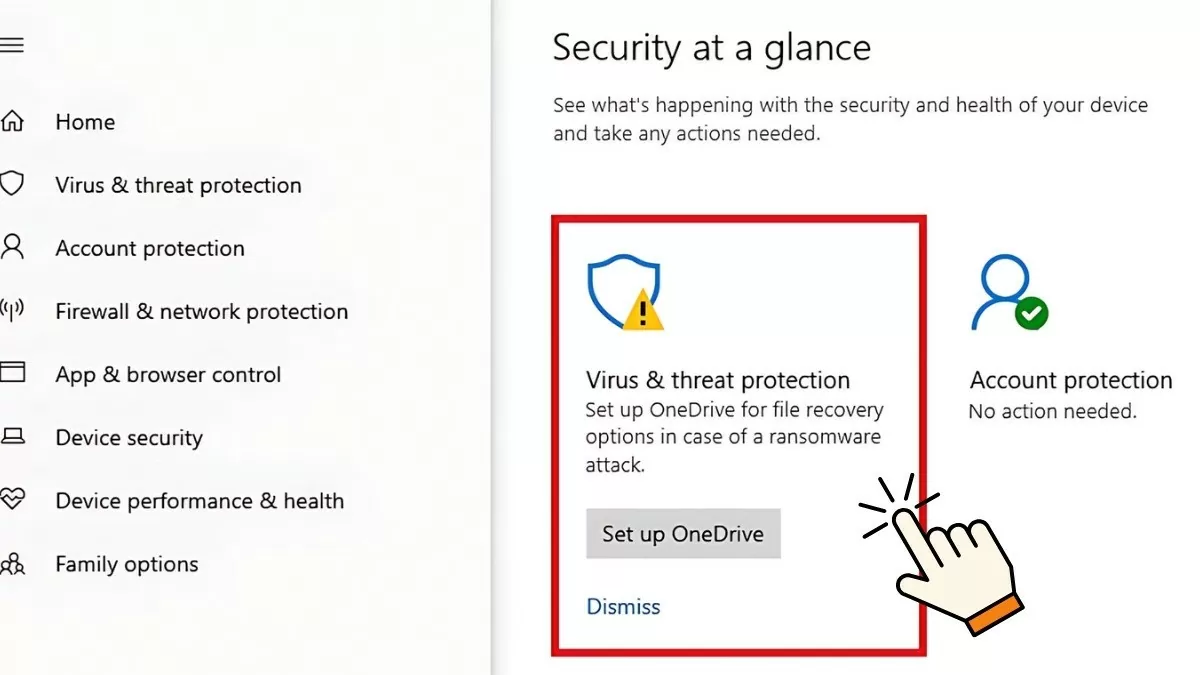 |
Langkah 3 : Dalam skrin perlindungan Virus & ancaman, anda boleh memilih "Imbas Pantas" untuk menyemak virus pada peranti anda dengan cepat. Sebagai alternatif, anda juga boleh memilih "Pilihan imbasan" untuk melaksanakan pilihan pengimbasan virus yang lebih terperinci.
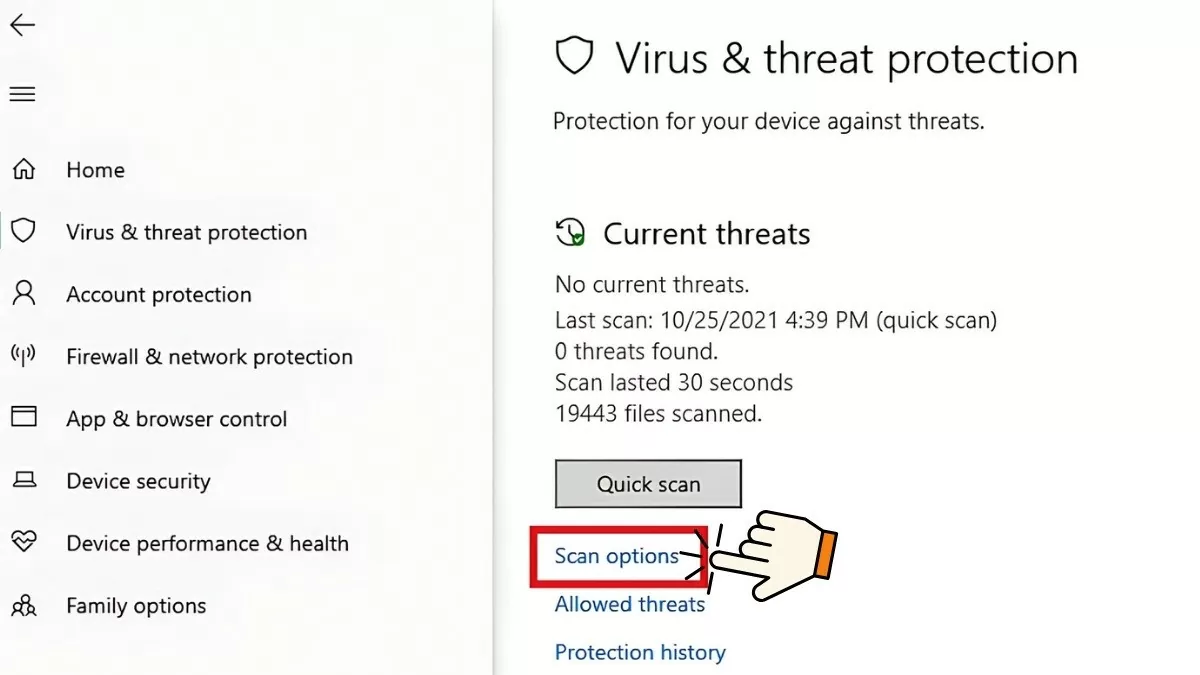 |
Langkah 4: Dalam bahagian Pilihan imbasan, Windows Defender menyediakan ciri pengimbasan virus berikut:
- Imbasan pantas: Mengimbas folder sistem dengan pantas untuk mencari virus.
- Imbasan penuh: Menyemak semua fail dan aplikasi aktif pada pemacu. Proses ini memakan masa dan boleh mengambil masa sehingga satu jam.
- Imbasan tersuai: Membenarkan memilih fail tertentu untuk mengimbas virus.
- Imbasan Luar Talian Microsoft Defender: Mengimbas dan mengalih keluar perisian hasad degil. Proses ini mengambil masa kira-kira 15 minit.
Selepas memilih mod imbasan yang sesuai, klik "Imbas sekarang" untuk memulakan proses imbasan. Keputusan akan dipaparkan di atas laporan Windows Defender apabila proses selesai.
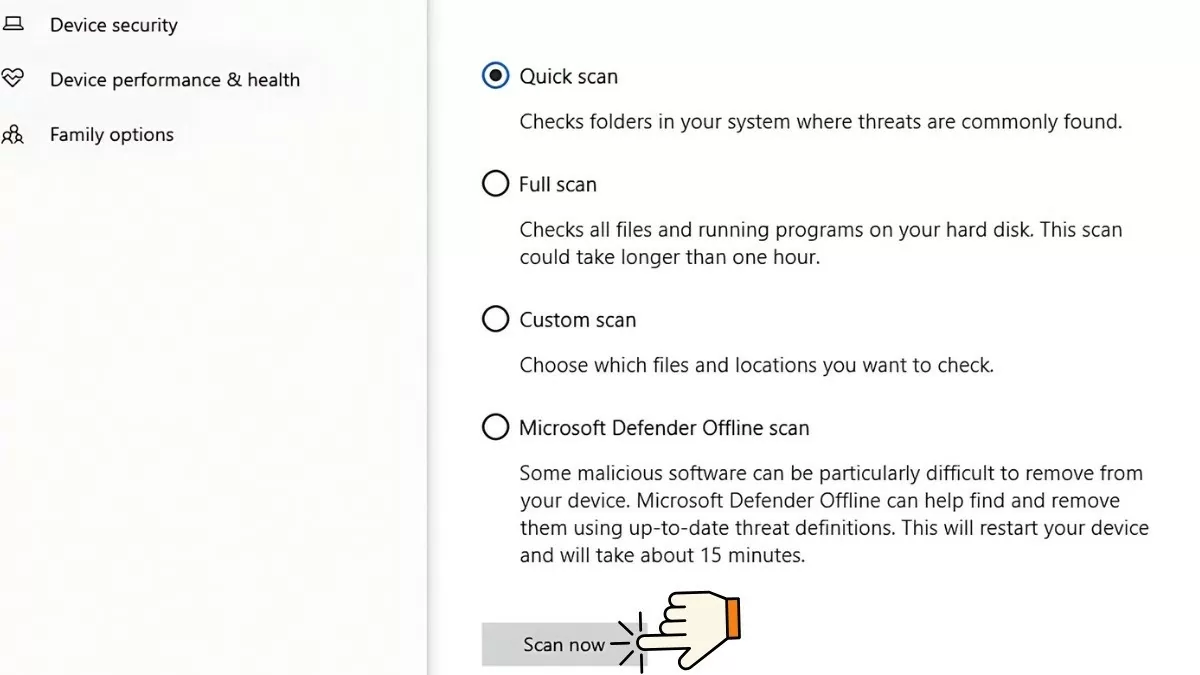 |
Dengan cara ini anda akan memastikan komputer anda dilindungi daripada virus yang boleh menyebabkan ralat pemandu dan mengekalkan prestasi optimum.
Panduan kemas kini Windows 10
Jika anda mempunyai isu pemandu yang tidak dapat anda selesaikan dengan kaedah lain, mengemas kini Windows 10 mungkin membantu. Pastikan pemasangan Peranti didayakan supaya Windows memasang pemacu secara automatik semasa kemas kini sistem sebelum berbuat demikian.
Langkah 1: Buka Menu Mula, taip "Tukar tetapan pemasangan peranti", dan tekan Enter.
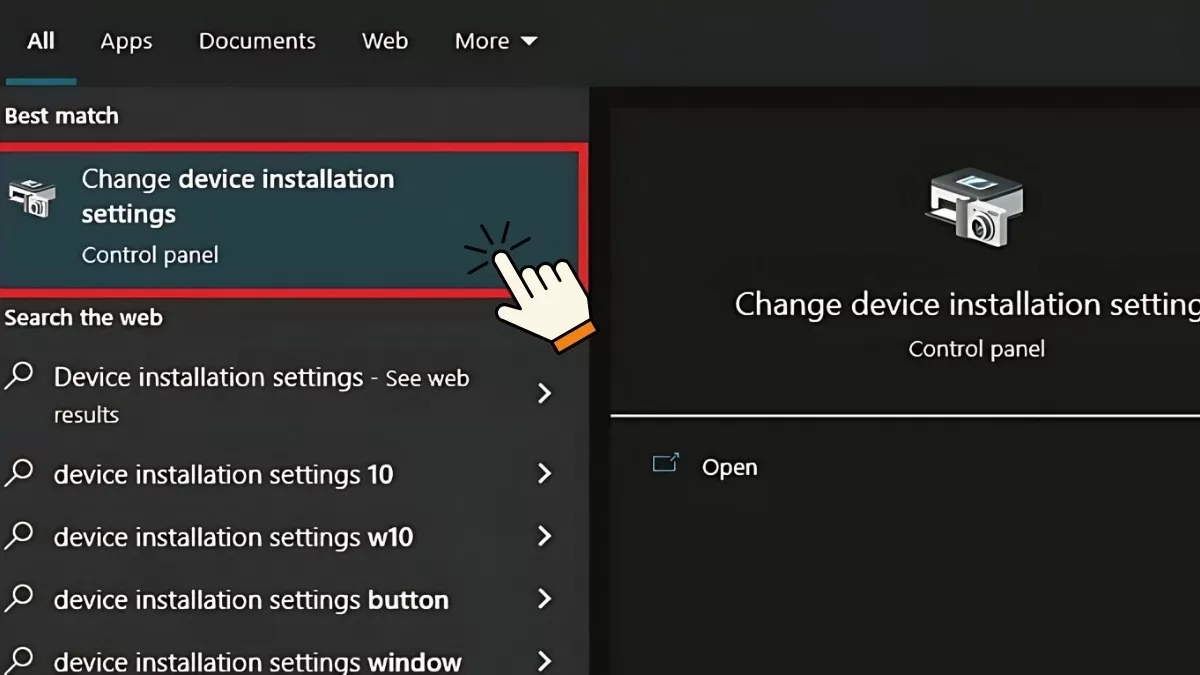 |
Langkah 2 : Apabila tetingkap muncul, anda akan melihat soalan seperti yang ditunjukkan di bawah - Pilih "Ya", kemudian klik "Simpan Perubahan".
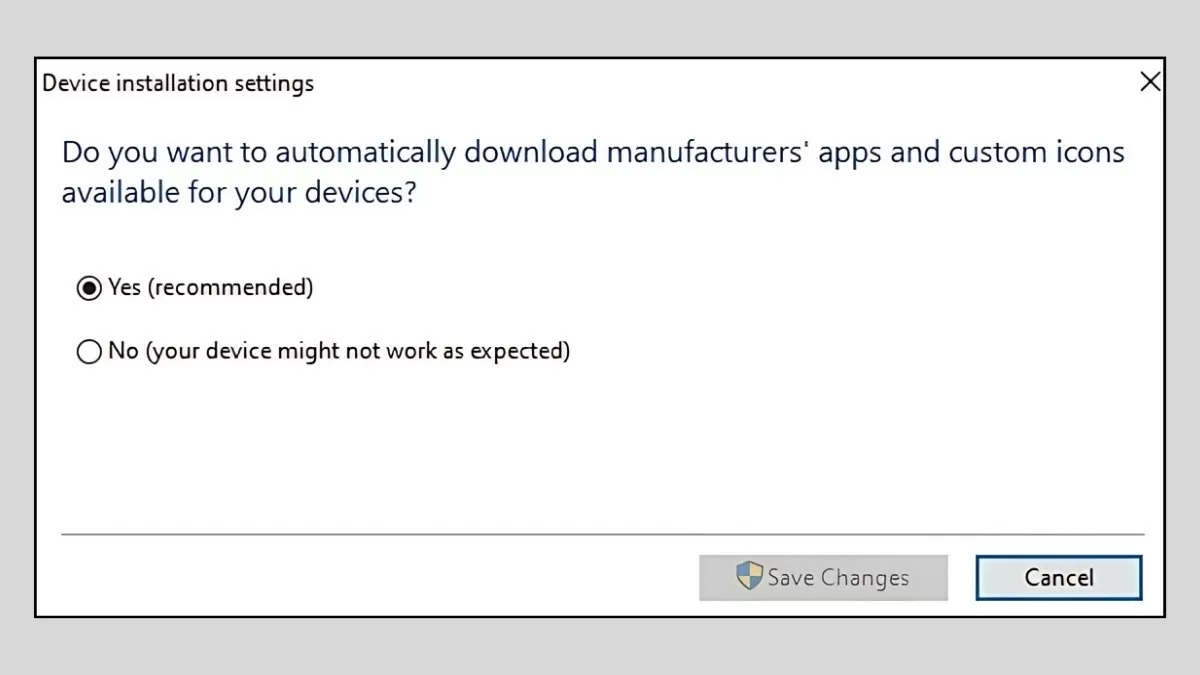 |
Langkah 3 : Teruskan memilih pilihan di bawah Kemas Kini Windows dan kemas kini pemacu yang berkaitan. Akhir sekali, klik "Muat turun dan pasang" untuk memulakan proses muat turun dan pemasangan kemas kini.
Mengikuti langkah ini akan membantu anda mengemas kini Windows 10 untuk menyelesaikan isu pemacu dengan berkesan pada komputer anda, memastikan operasi sistem yang stabil.
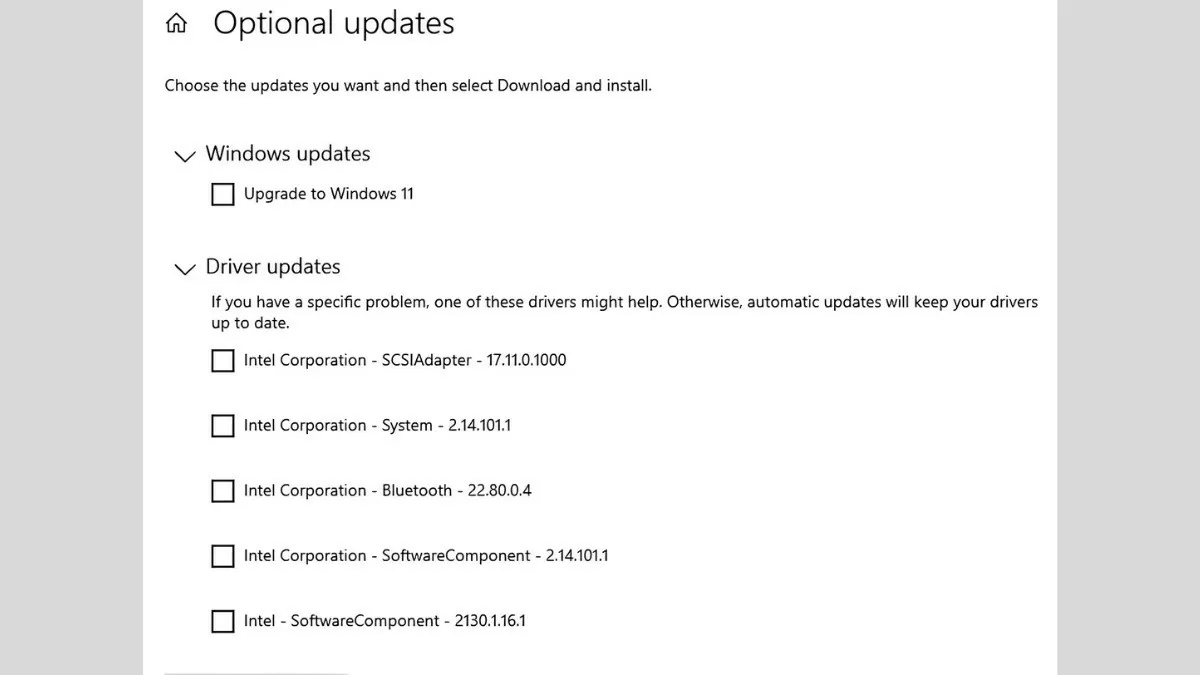 |
Untuk membetulkan ralat pemacu pada Windows 10 dengan paling berkesan, semak dan kemas kini pemacu dengan kerap. Pasang semula pemacu apabila perlu dan gunakan alat sokongan yang disertakan. Lindungi komputer anda daripada virus dan sentiasa gunakan versi perisian terkini untuk mengelakkan ralat pemandu dan konflik yang tidak perlu.
Sumber: https://baoquocte.vn/mach-ban-5-cach-sua-loi-driver-hieu-qua-va-nhanh-chong-nhat-278221.html






















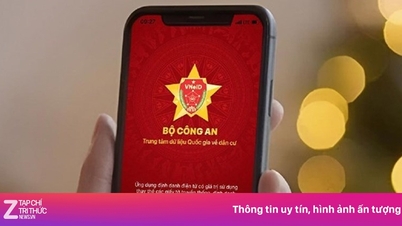
























































































Komen (0)